Mac
- COBA GRATIS COBA GRATIS
- 1. Burn Video/Audio on Mac+
-
- 1.1 Convert AVI to MP4 on Mac
- 1.2 Convert AVCHD on Mac
- 1.3 Convert Audio on Mac
- 1.4 MP3 to WAV Converter Mac
- 1.5 WAV to MP3 Converter Mac
- 1.6 svg converter
- 1.7 music converter
- 1.8 dmg file
- 1.9 webp
- 1.10 online wpd converter
- 1.11 wtv to mp4
- 1.12 readme md
- 1.13 online svg converter
- 1.14 ai to svg
- 1.15 music converter
- 1.16 md file
- 1.17 wpd file
- 1.18 djvu file
- 1.19 sf2 file
- 1.20 oga file
- 1.21 arj file
- 1.22 free svg converter
- 1.23 md5 converter
- 1.24 convert dmg to iso
- 1.25 dpi converter
- 1.26 Toast Titanium Alternative for Mac
- 1.27 Copy a CD on Mac
- 1.28 Best GIF Maker for Mac
- 1.29 PPT to Video on Mac
- 1.30 iPad Video Converter Mac
- 1.31 Top 6 Media Converter Mac
- 1.32 Top 8 File Converters for Mac
- 1.33 10 Free Video Converter for Mac
- 2. Recording Tips on Mac+
- 3. Edit Photos and Videos on Mac+
-
- 3.1 Photo Viewer for Mac
- 3.2 Crop a Picture on Mac
- 3.3 Top 10 Image Editor for Mac
- 3.4 How to Screenshot on Mac
- 3.5 Use Snipping Tool on Mac
- 3.6 Convert HEIC to JPG on Mac
- 3.7 Best Drawing Software for Mac
- 3.8 Best Photo Organizer for Mac
- 3.9 How to Resize Photos on Mac
- 3.10 Best Photo Editors for Mac
- 3.11 Convert PNG to JPG
- 3.12 TIFF to JPEG Mac
- 3.13 Convert Picture to SVG
- 3.14 How to Edit MP4 on Mac
- 3.15 Video Editing Software for Mac
- 3.16 4 Best MP3 Trimmer for Mac
- 4. Other Tips & Trick+
-
- 4.1 An Intel Mac VS ARM
- 4.2 Fix Mac Running Slow Problem
- 4.3 How to Run Windows on Mac
- 4.4 Top 15 Mac Apps in 2020
- 4.5 Everything about macOS 11 Big Sur
- 4.6 How to Transfer Data between Macs
- 4.7 How to Use Mac Magic
- 4.8 Clear Space on Your Mac
- 4.9 15 Things for New Mac Owner
- 4.10 Best Games for Mac in 2020
- 4.11 Best 12 Alternatives to CleanMyMac
- 4.12 How to Make a Collage on Mac
- 4.13 Best Free Voice Changer for Mac
- 4.14 Posting on Instagram from Mac
- 4.15 10 Easy Way Do Split-Screen on Mac
- 4.16 How to Turn Off iMesages
- 4.17 How to Airplay Video to Mac
- 5. Tips for Playing Videos+
Semua Topik
- Panduan Pengguna
-
- Pengguna Kamera
- Fotografi
- Desain Kreatif
- Penikmat Film
- Pecinta Travel
- Edukasi untuk Users
- Solusi Lainnya
- Hari Libur
- Media Sosial
- Pecinta Game
- Pengguna DVD
8 Konverter File Terbaik untuk Mac
Ditulis oleh Kayla Morrison • 2023-01-17 11:29:19 • Solusi Terbaik
Saat Anda perlu mengonversi satu jenis file ke format lain, Anda pasti memerlukan bantuan konverter file. Konverter ini sangat berguna bagi siapa saja, baik penulis, seniman, pelajar, atau profesi lainnya, sehingga sangatlah penting untuk mengetahui konverter file terbaik untuk Mac. Konverter file untuk Mac (program yang dirancang untuk mengonversi satu jenis file ke format lain) benar-benar dapat menghemat waktu. Tanpa konverter file untuk Mac/PC, kita tidak akan mungkin dapat menyelesaikan pekerjaan sehari-hari dengan cepat atau efisien. Oleh karena itu, dengan mengetahui jenis-jenis konverter file, Anda dapat menghemat banyak waktu, dan tentunya akan sangat berguna saat Anda menghadapi tenggat waktu yang pendek. Untuk itulah, kami telah menyusun daftar konverter file terbaik untuk Mac.
- Bagian 1. 8 Aplikasi Konverter File Teratas untuk Mac guna Mengonversi File dalam Berbagai Format
- Bagian 2. 3 Cara Mengonversi Video dan Audio dengan Konverter File Terbaik untuk Mac
Bagian 1. 8 Aplikasi Konverter File Teratas untuk Mac guna Mengonversi File dalam Berbagai Format
Pada bagian ini kami merekomendasikan 8 konverter file terbaik pada Mac, serta kelebihan dan kekurangan dari setiap konverter file yang ditawarkan.
- [Kecepatan konversi 120X lebih cepat] Wondershare UniConverter
- [GRATIS] ffmpegX
- [GRATIS] Handbrake
- [Sederhana] MediaHuman Audio Converter
- [Mudah digunakan] Smart Converter
- [Konversi Batch] Any Video Converter
- [Disediakan oleh Mac] QuickTime
- [Praktis] Miro Video Converter
1. Wondershare UniConverter (sebelumnya bernama Wondershare Video Converter Ultimate)

Wondershare UniConverter adalah konverter file video terbaik untuk Mac. Anda tidak akan menemukan konverter file video lain untuk Mac yang menyediakan rangkaian fitur serupa dengan aplikasi ini. UniConverter mendukung konversi HEIC ke JPG di Mac, mengonversi MOV ke MP4 di Mac, mengonversi YouTube ke MP4 di Mac, dan lain-lain. Anda juga dapat men-download video dari situs mana pun (termasuk YouTube) dan mengonversinya ke bentuk format apa saja yang Anda inginkan. Anda pasti akan takjub saat mengetahui bahwa VCU mendukung lebih dari 1000 format file untuk ponsel cerdas, tablet, sistem game, PC, dll. VCU memiliki tampilan antarmuka yang jelas dan mudah diakses; para pengguna baru akan mudah memahami perangkat lunak ini. Semua fiturnya diberi label dengan jelas, dan semua sistem juga sangat mudah diakses. Anda dapat men-download video apa saja, mencampur, mengedit, dan mengonversinya ke format file berbeda.
VCU sangat bermanfaat bagi pengguna karena sifatnya yang cepat. Sebagai perbandingan, perangkat lunak konverter video jenis lain membutuhkan waktu sekitar satu atau dua jam untuk mengonversi video berdurasi 60 menit. Namun, VCU hanya membutuhkan waktu lima menit untuk mengonversi video berdurasi sama. Selain itu, kualitas audio dan video tetap konsisten dengan perbedaan sangat tipis antara file asli dan file yang dikonversi. Salah satu fitur unik dari konverter video ini adalah kemampuannya dalam mentransfer file. Anda dapat mentransfer file yang telah dikonversi dari PC ke perangkat seluler atau sebaliknya dengan mudah. Selain itu, konverter ini juga kompatibel dengan dekoder STB (set-top box) dan perangkat televisi.
Download GratisDownload Gratis
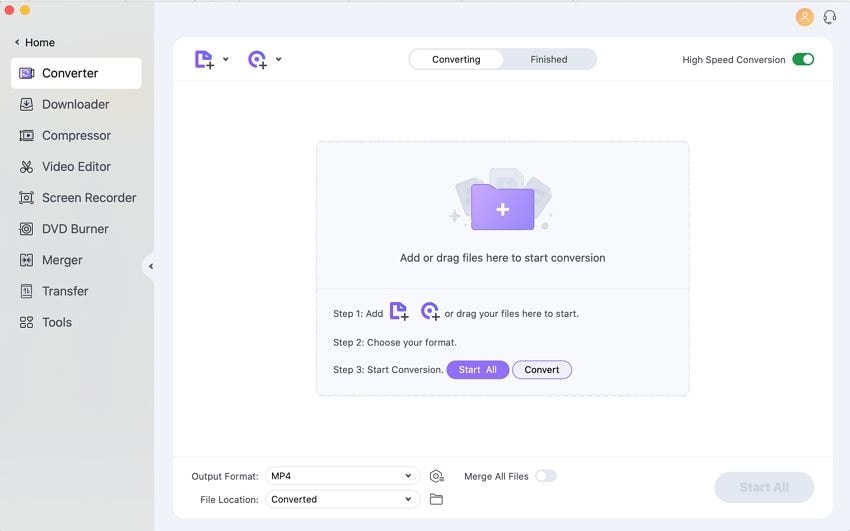
Kelebihan:
- Memiliki beragam alat kustomisasi dan ekspor.
- Mendukung 1000+ Format.
- Dapat men-download dan streaming video ke televisi.
Kekurangan:
- Belum tersedia untuk ponsel.
Ulasan Pengguna:
Konverter video yang sebelumnya bernama Wondershare Video Converter Ultimate ini dapat mengonversi file video dan audio dari format yang sangat jarang digunakan ke format yang dapat dioperasikan pada Mac atau PC Anda. Di saat banyak alat video yang sangat membingungkan, rumit, dan tidak ramah pengguna, alat yang satu ini tetap fokus pada tujuan utamanya - mengonversi video dengan sangat mudah - sekaligus menyediakan opsi dan fitur canggih bagi mereka yang membutuhkannya. - Dari Macworld
Download GratisDownload Gratis
2. ffmpegX
Aplikasi konverter file untuk Mac OS X adalah aplikasi pengodean video dan audio yang dirancang untuk mengonversi file dengan cepat dan efisien. Tentu saja, ffmpegX tidak hanya menawarkan konversi file semata. Anda dapat mengedit, mencampur, dan melakukan pengodean berbagai fungsi pada ffmpegX. Tersedia pula tombol pemutaran media yang memungkinkan Anda melihat pratinjau video sebelum men-download-nya ke dalam format file lain. Pengguna tingkat lanjut pasti sangat senang dengan fitur-fitur lanjutan. Fitur-fitur lanjutan ini termasuk mengatur bitrate, memperbaiki, membuat, dan menggabungkan video menjadi video baru. Video ini juga memungkinkan Anda mengonversi subtitel ke dalam berbagai bahasa sehingga aplikasi ini menjadi salah satu konverter file terbaik untuk Mac.

Kelebihan:
- Konversi cepat dan andal.
- Mengatur bitrate dan parameter video.
- Mendukung berbagai format.
Kekurangan:
- Sedikit rumit jika digunakan oleh pengguna biasa.
- Jarang dilakukan pembaruan.
Ulasan Pengguna:
"ffmpegX membawa pengodean video keluar dari zaman kegelapan" - Dari macupdate.com
3. Handbrake
Handbrake adalah konverter file video dan audio untuk Mac yang memiliki fungsi ganda sebagai konverter video sekaligus perangkat lunak pengeditan video. Perangkat lunak ini dikembangkan untuk para pemula dan profesional. Pemula yang ingin menyelesaikan pekerjaan dengan cepat dapat mengerjakannya dengan mudah. Mereka hanya perlu memuat video yang diinginkan, lalu memilih salah satu dari beberapa pengaturan format. Namun, para profesional yang ingin menggunakan fitur konverter video yang lebih banyak dapat melakukan berbagai modifikasi spesifik pada video. Modifikasi ini termasuk menambahkan efek, menyesuaikan FPS, memotong video, dan pengaturan pengodean. Fitur praktis dari konverter file video untuk Mac adalah kemampuannya untuk menyalin DVD. Namun, perangkat lunak ini belum terlalu sempurna. Terkadang, perangkat lunak ini sangat sulit digunakan karena tidak tersedianya daftar istilah; sehingga bagi pengguna baru akan mengalami kesulitan dalam mempelajari perangkat lunak ini.
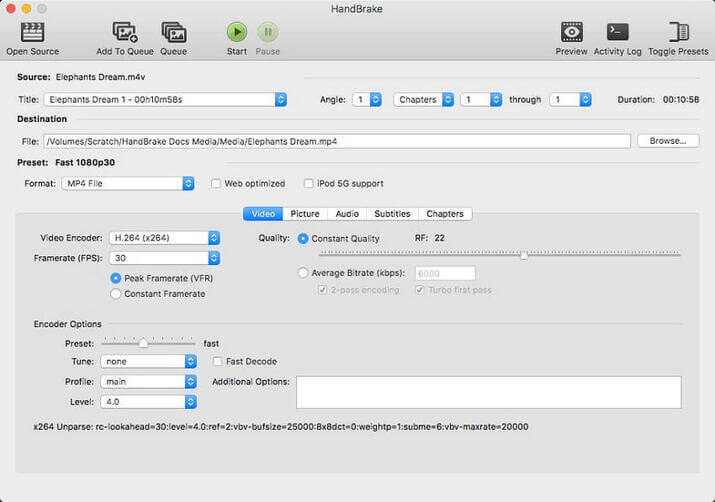
Kelebihan:
- Tersedia banyak pilihan format yang dapat dikonversi.
- Digunakan untuk menyalin DVD.
- Mendukung pemrosesan batch.
Kekurangan:
- Untuk para pengguna baru, dibutuhkan waktu untuk mempelajari cara menggunakan aplikasi ini.
Ulasan Pengguna:
"Mengonversi video dari hampir semua format ke pilihan codec modern dan didukung secara luas." — Dari Pengguna Mac
4. MediaHuman Audio Converter
MediaHuman Audio Converter adalah konverter file video/audio yang sederhana dan mudah digunakan meskipun masih sulit untuk membuat master file video/audio untuk Mac. Anda dapat mengonversi isi audio/video ke dalam format file lainnya, termasuk WMA, AIF, AAC, AVI, 3GP, MPEG, dan lain-lain. Proses konversi dasar merupakan proses yang cukup mudah untuk diselesaikan. Namun, bagi pengguna yang ingin melakukan perubahan lebih lanjut harus menguasai keterampilan mengedit. Kemampuan untuk membagi file lossless adalah salah satu fitur paling menarik yang tersedia bagi pengguna. Fitur penting lainnya adalah pemrosesan batch, yang memungkinkan Anda untuk melakukan proses antrean beberapa video sekaligus sebelum melakukan konversi. Selain itu, MediaHuman Audio Converter telah diperbarui dengan fitur-fitur baru sehingga menjadikannya konverter file terbaik untuk Mac.
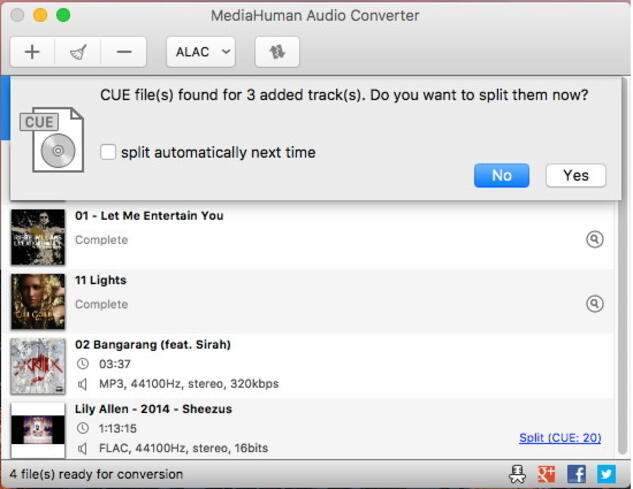
Kelebihan:
- Dapat membagi file lossless.
- Mendukung pemrosesan batch.
- Fitur yang mendukung iTunes.
Kekurangan:
- Fitur download-nya tidak berfungsi dengan sempurna.
Ulasan Pengguna:
"sangat mudah diinstal dan ramah pengguna, serta fitur-fiturnya sangat bagus."
5. Smart Converter
Jika Anda sedang mencari konverter video yang sederhana dan mudah digunakan tanpa fitur berlebih, cobalah Smart Converter. Jika konverter file Mac lainnya banyak menambahkan fitur berlebihan untuk membuktikan kualitasnya, Smart Converter justru berfokus pada hal-hal mendasar. Developer memilih untuk fokus pada satu fungsi yang dicari banyak pengguna saat mereka men-download aplikasi konverter file untuk Mac: yaitu mengonversi format video. Ada berbagai macam format video mulai dari format standar (3D, MP4, AVI, video YouTube) sampai format HD (HD, TS, TRP, WMV, dan HD MOV). Dilengkapi dengan lebih dari 10 format yang berbeda, Smart Converter hadir dengan tampilan antarmuka yang jelas dan tidak bertele-tele.
Proses konversi video berlangsung sangat sederhana. Anda hanya perlu memuat video ke dalam aplikasi, memilih format output yang disukai pada daftar, dan selanjutnya perangkat lunak ini akan memproses semuanya. Perangkat lunak ini menampilkan informasi yang berguna seperti ukuran, parameter video/audio, kecepatan konversi, nama file, dan FPS. Perangkat lunak ini sama sekali tidak mengalami crash dan juga tidak menampilkan pesan kesalahan apa pun saat diuji. Oleh karena itu, kami berani memastikan bahwa Smart Converter adalah konverter video yang sederhana, tetapi dapat diandalkan untuk MAC. Sayangnya, perangkat lunak ini belum sempurna karena berfokus pada kesederhanaan, artinya masih ada sejumlah fitur yang tidak tersedia.
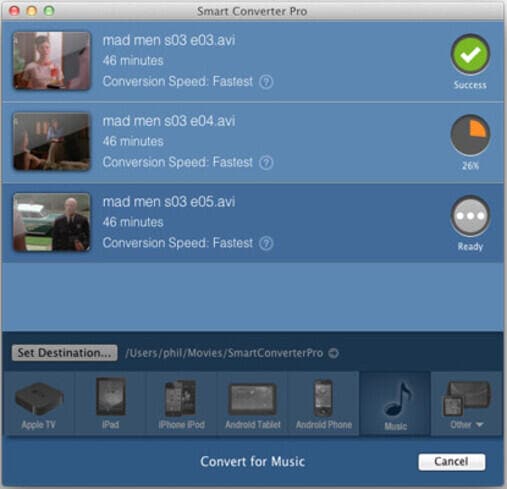
Kelebihan:
- Perangkat lunak ini mampu memproses konversi video dengan cepat.
- Mengkonversi file media ke format lain dengan lancar.
- Tampilan antarmuka yang ramah pengguna.
Kekurangan:
- Tidak tersedia opsi untuk men-download video dari YouTube dan situs streaming lainnya.
Ulasan Pengguna:
"Saya bukan ahli mengonversi file. Namun, saya bisa melakukan apa pun yang saya inginkan. Kerja yang bagus. Terima kasih."
6. Any Video Converter
Jika Anda sangat membutuhkan konverter file video untuk MAC yang seluruhnya gratis, mengapa tidak mencoba Any Video Converter? Program konverter video ini dilengkapi dengan opsi yang akan Anda temukan dalam program konverter video berbayar. Ada beberapa pilihan yang dapat Anda lakukan dengan Any Video Convert seperti pemrosesan video batch dan menyalin file dari disk. Namun, terdapat satu peringatan untuk konverter file video untuk Mac: Anda hanya dapat men-download video dari domain publik. Keunggulan utama Any Video Converter ini adalah tampilan antarmuka yang jelas dan apik, sehingga sangat ideal untuk pengguna baru. Konverter video ini dilengkapi dengan seperangkat alat pengeditan mendetail yang memudahkan Anda untuk memangkas, memotong, dan mengedit video.
Hasil uji coba membuktikan bahwa Any Video Converter membutuhkan waktu sekitar 30 menit untuk mengonversi video berdurasi 60 menit. Hasil suara dan kualitas video antara file asli dan file yang dikonversi terbukti tetap konsisten. Meskipun proses konversi yang memakan waktu 30 menit tergolong cukup baik, tetapi tidak sebanding dengan Wondershare, yang dapat melakukan proses serupa hanya dalam waktu lima menit. Any Video Converter juga memiliki beberapa keunggulan lain seperti tampilan antarmuka yang jelas, mudah diakses, dan tersedia alat impor online. Alat impor online sangat berguna karena Anda dapat mengimpor video apa pun dari YouTube, Dailymotion, dan Vimeo. Cukup menyalin URL dan menempelkannya pada kotak alat impor.
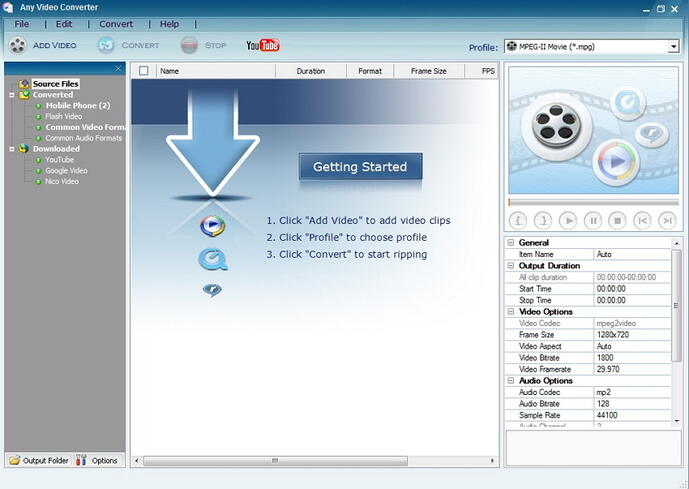
Kelebihan:
- Mendukung berbagai format berbeda dengan sangat baik.
- Perangkat lunak mudah digunakan.
- Ada beragam filter dan efek.
Kekurangan:
- Kecepatan konversi moderat.
- Fitur pemutaran video tidak berfungsi dengan baik.
Ulasan Pengguna:
"Saya telah menggunakan Any Video Converter sejak beberapa minggu yang lalu, dan Any Video Converter telah menjadi konverter favorit saya (biasanya saya mengonversi MKV ke MP4, tetapi ada juga men-download dari URL)."
7. QuickTime
QuickTime sangat ideal untuk pengguna tingkat lanjut karena dilengkapi dengan teknologi canggih yang mereka idam-idamkan. QuickTime adalah salah satu konverter file terbaik untuk Mac. Perangkat lunak ini dilengkapi dengan teknologi codec superior dari teknologi MPEG-4 standar. Perangkat lunak ini tersedia dalam dua versi yang berbeda: Gratis dan edisi Pro, dengan biaya sekitar 30 dolar. Ada beberapa fitur pengeditan yang sangat andal seperti penyesuaian audio, penyempurnaan frame-by-frame, dan masih banyak lagi. Sejumlah pengguna sangat menyukai fitur-fitur lanjutan yang ada di konverter file video/audio untuk Mac, seperti jendela Movie Properties. Jendela ini dapat menyederhanakan proses seperti anotasi file, pengeditan kecil, dan penyesuaian audio.
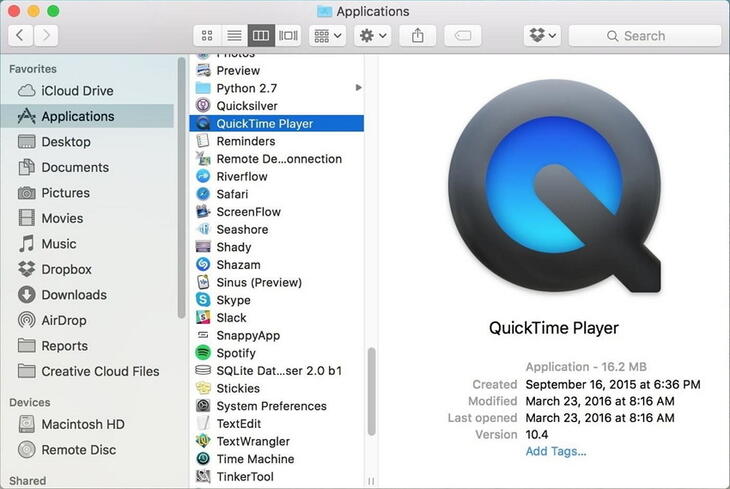
Kelebihan:
- Ada fitur pemutar dan pengeditan tambahan.
- Pemutaran dengan layar penuh.
- Codec H.263 terbaru.
Kekurangan:
- Perangkat lunak ini terintegrasi dengan iTunes.
- Anda harus membeli perangkat lunak ini agar bisa mengakses semua fitur.
Ulasan Pengguna:
"Aplikasi untuk Apple atau PC, bisa digunakan untuk menonton video dan film berformat Apple. Aplikasi yang stabil, tetapi masih standar."
8. Miro Video Converter
Miro Video Converter adalah konverter file yang praktis dan mudah diakses untuk Mac, sangat ideal bagi pengguna yang menginginkan konverter video praktis. Konverter ini dilengkapi dengan berbagai format berbeda yang kompatibel dengan berbagai platform. Jadi, jika Anda ingin membuat video untuk perangkat Apple, perangkat Android, Kindle, dan PlayStation, atau tertarik untuk membuat video untuk perangkat game dan seluler Anda, Miro adalah pilihan terbaik Anda. Miro hadir dengan berbagai fitur yang berguna dan bisa diandalkan dari sebuah konverter file terbaik untuk Mac, misalnya pemrosesan batch. Fitur-fitur berguna lainnya, yaitu dapat menyesuaikan rasio output, yang sangat membantu proses pengeditan video bagi para profesional.
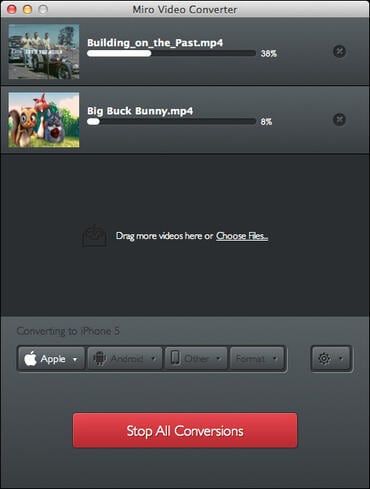
Kelebihan:
- Konversi video sangat mudah dilakukan.
- Memiliki antarmuka yang jelas dan sederhana.
Kekurangan:
- Kurangnya kontrol tingkat lanjut jika dibandingkan dengan konverter video lainnya.
Ulasan Pengguna:
"Tidak tersedia pengaturan untuk menyesuaikan hasil konversi ke perangkat lain. Jadi, gunakanlah pengaturan semaksimal mungkin untuk perangkat Anda. Selain itu, konverter ini bisa digunakan pada semua prosesor dengan cukup efisien."
Bagian 2. 3 Cara Mengonversi Video dan Audio dengan Konverter File Terbaik untuk Mac
Kami sangat merekomendasikan penggunaan Wondershare UniConverter (sebelumnya dikenal dengan nama Wondershare Video Converter Ultimate) karena fiturnya yang beragam dan prosesnya yang kuat. Aplikasi konverter file untuk Mac ini sangat ideal bagi mereka yang membutuhkan perangkat lunak pengeditan yang kuat. Para pengguna dapat men-download video, mengedit, dan mengonversinya kapan pun mereka mau. Aplikasi ini dapat menghemat banyak waktu bagi pengguna baru dan profesional. Jika Anda tertarik untuk mengetahui cara menggunakan Wondershare UniConverter, simak langkah-langkah yang diuraikan di bawah ini.
Wondershare UniConverter - Konverter Video Lengkap
-
Konverter file Mac terbaik untuk mengonversi video/audio dalam format apa pun, 1.000+ format termasuk MP4/MOV/AVI/MP3/WAV, dll.
-
Konversi video/audio dengan alat pengeditan bawaan untuk memotong, memangkas, menambahkan tanda watermark, dan membuat penyesuaian lainnya.
-
Download video dari 1.000+ situs web populer seperti YouTube dengan hanya menempelkan URL.
-
Kotak alat dengan fungsi tambahan seperti Perekam Layar, Konverter VR, Pembuat GIF, Memperbaiki Metadata Media, dan masih banyak lagi.
-
OS yang didukung: Windows 10/8/7/XP/Vista, macOS 11 Big Sur, 10.15 (Catalina), 10.14, 10.13, 10.12, 10.11, 10.10, 10.9, 10.8, 10.7.
Langkah-langkah Mengonversi file dengan Wondershare UniConverter pada Mac:
Langkah 1 Jalankan dan tambahkan file ke konverter file terbaik untuk Mac.
Download, instal, dan buka konverter file Wondershare di Mac Anda terlebih dahulu. Kemudian, klik tab Video Converter di layar beranda, dan pilih  tombol tambah file di sudut kiri-atas, klik untuk membuka jendela pencarian dan pilih file yang akan diimpor. Semua file yang ditambahkan akan ditampilkan sebagai thumbnail, dan Anda dapat menyesuaikannya sesuai keinginan Anda.
tombol tambah file di sudut kiri-atas, klik untuk membuka jendela pencarian dan pilih file yang akan diimpor. Semua file yang ditambahkan akan ditampilkan sebagai thumbnail, dan Anda dapat menyesuaikannya sesuai keinginan Anda.
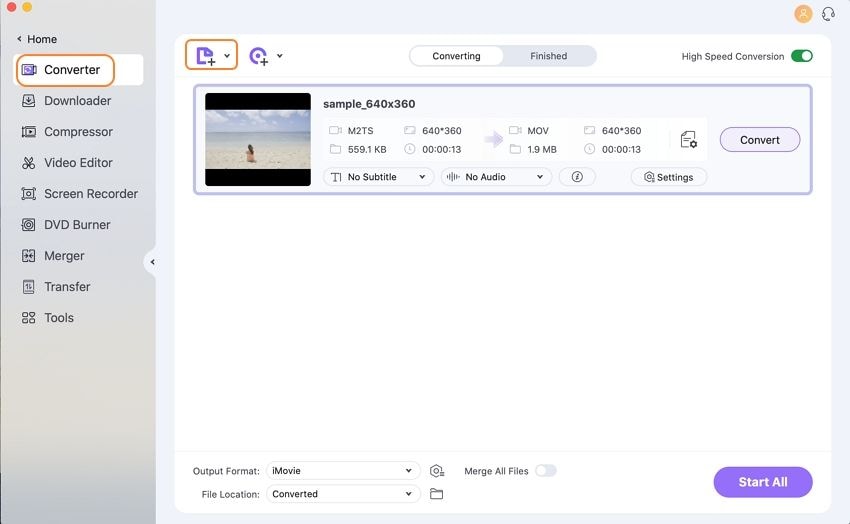
Langkah 2 Pilih format output file dari konverter file untuk Mac.
Klik opsi Output Format untuk membuka daftar tarik-turun. Kemudian, Anda dapat memilih format output dengan mengeklik tab Video atau Audio. Di sini, Anda juga dapat memilih kualitas dan membuat pengaturan kustomisasi.
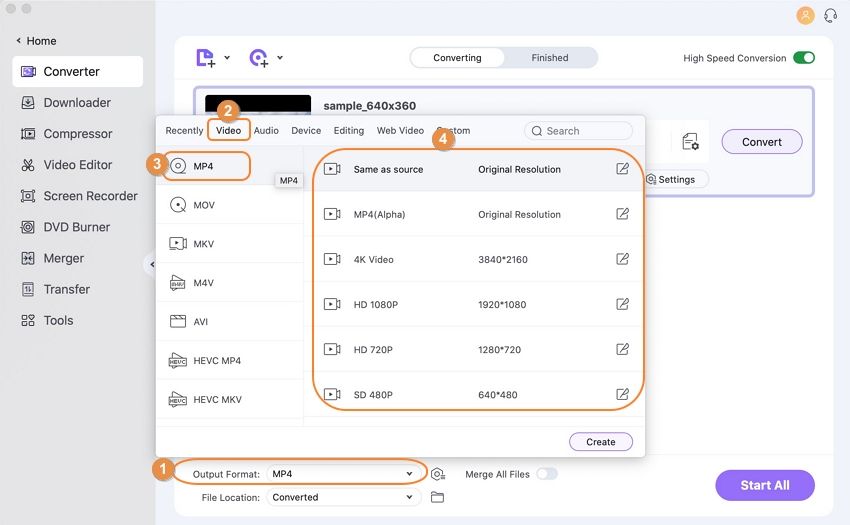
Langkah 3 Mengonversi file menggunakan konverter file Wondershare untuk Mac.
Jika semua pengaturan telah selesai, klik tombol Start All untuk mulai mengonversi file yang Anda inginkan. Anda dapat memilih folder Lokasi File untuk menyimpan file Anda di Mac. File Anda akan dikonversi dalam waktu beberapa menit dengan konverter file Wondershare terbaik untuk Mac.
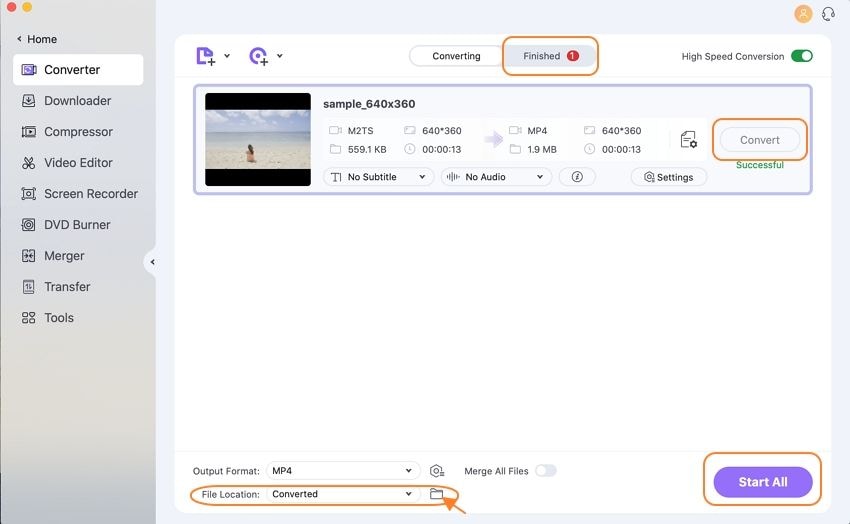
Kesimpulan
Daftar konverter file video untuk Mac sangat berguna jika sewaktu-waktu Anda membutuhkannya. Oleh karena itu, kami membuat daftar konverter video agar pengguna bebas mengedit, memotong, dan mengonversi video sesuai kebutuhan. Konverter video terbaik yang kami rekomendasikan adalah Wondershare UniConverter karena konverter ini menggabungkan serangkaian fitur yang beragam dengan antarmuka yang mudah diakses. Jika Anda membutuhkan konverter video yang menyediakan berbagai opsi pengeditan, cobalah VCU. Namun, jika Anda mungkin tidak tertarik menggunakan VCU atau ingin mencoba yang lain, Anda bisa mempertimbangkan alternatif lain yang telah kami cantumkan di sini.
 Konverter File Terbaik untuk Mac untuk konversi video, foto, dan audio seperti HEIC ke JPG, MOV ke MP4 ...
Konverter File Terbaik untuk Mac untuk konversi video, foto, dan audio seperti HEIC ke JPG, MOV ke MP4 ...

Kayla Morrison
staff Editor